ps调出淡黄色照片(2)
来源:photoshop联盟
作者:Sener
学习:6490人次
2、创建可选颜色调整图层,对红、黄、中性色进行调整,参数设置如图5- 7,效果如图8。这一步把人物肤色转为橙黄色。
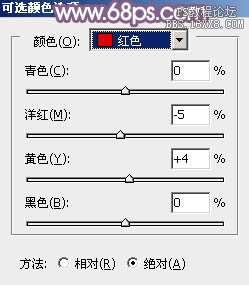
<图5>
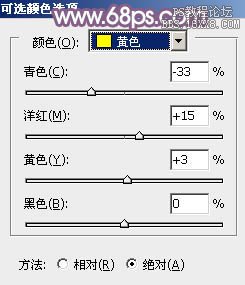
<图6>
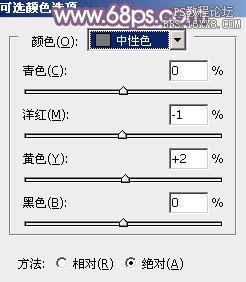
<图7>

<图8>
3、创建可选颜色调整图层,对红、黄、黑进行调整,参数设置如图9- 11,效果如图12。这一步微调图片暗部颜色。
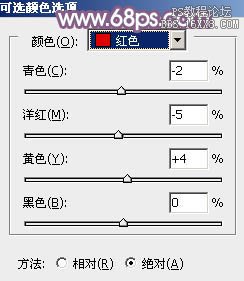
<图9>
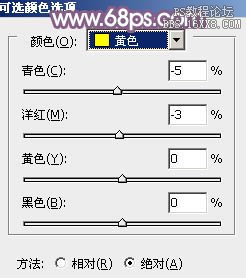
<图10>
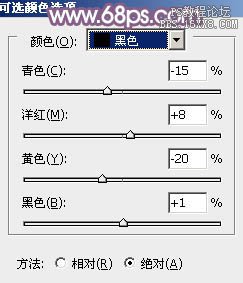
<图11>

<图12>
4、创建曲线调整图层,对红,绿进行调整,参数设置如图13,14,效果如图15。这一步给图片的暗部增加红色。
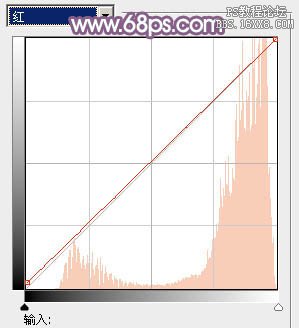
<图13>
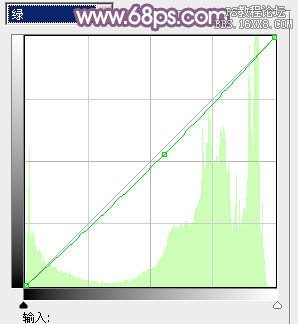
<图14>
学习 · 提示
相关教程
关注大神微博加入>>
网友求助,请回答!







